苹果手机地图一直是苹果手机用户使用的首选导航工具,既实用又方便。在日常生活中,我们往往需要用到地图导航,或者是开车旅行时需要语音导航。那么苹果手机地图怎样导航?苹果手机地图语音导航又该怎样设置呢?下面我们就一一来了解一下。
苹果手机地图语音导航设置步骤
具体方法:
1.在手机桌面中,点击“地图”图标。
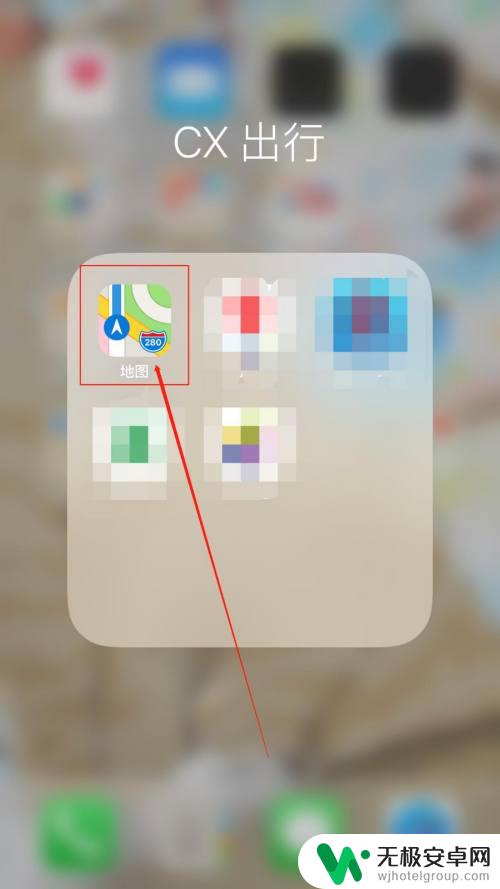
2.进入地图界面后,点击下方的搜索栏搜索要导航的地名或地址。
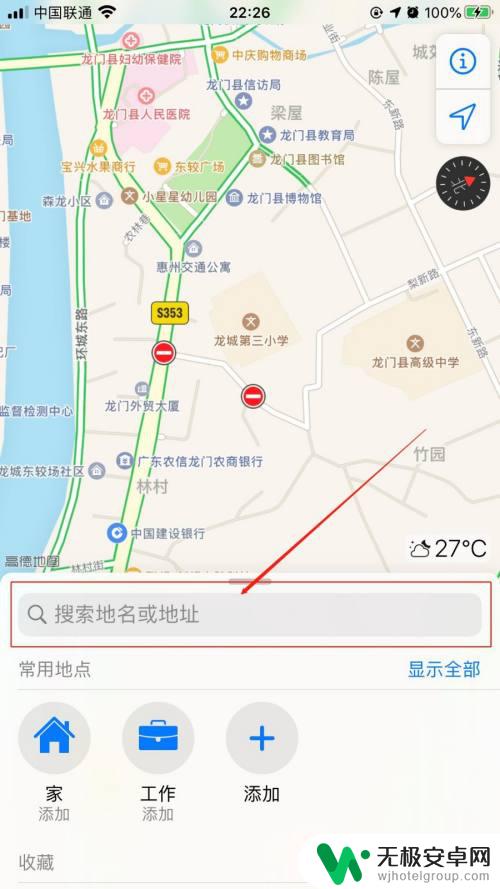
3.选中要导航的地名或地址后,点击下方的“路线”按钮。
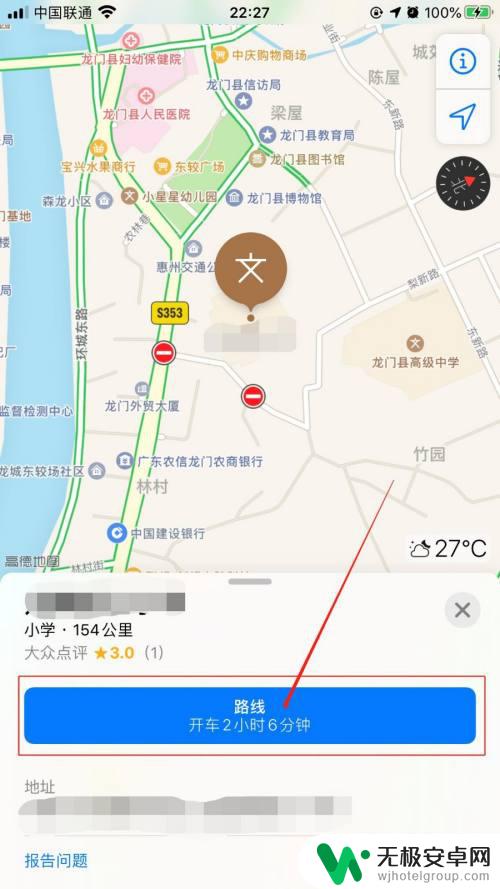
4.在起点至终点的路线预览界面中,点击右侧的“出发”按钮。
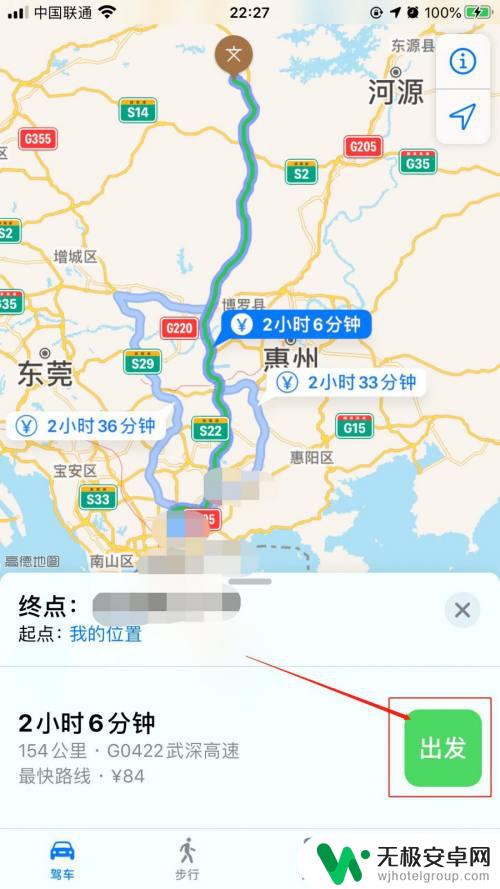
5.进入导航路线的界面中,选中小横条往上划动。
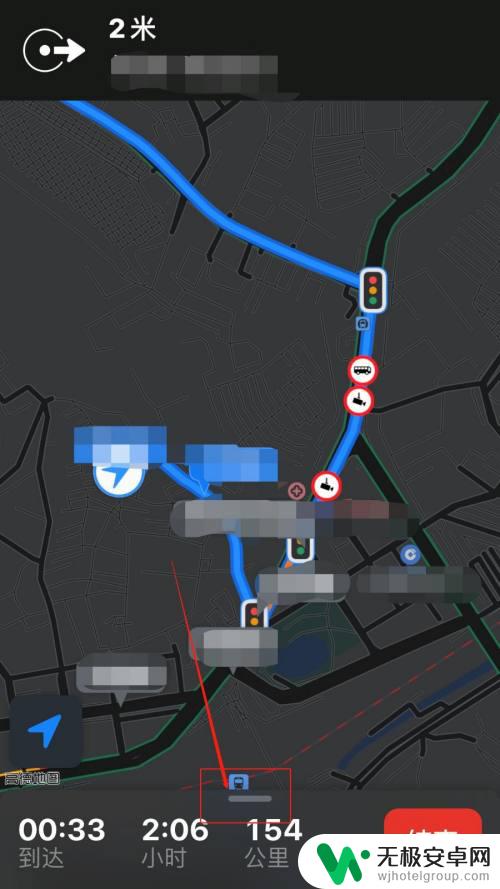
6.选中小横条往上划动后,点击下方的“音频”按钮。
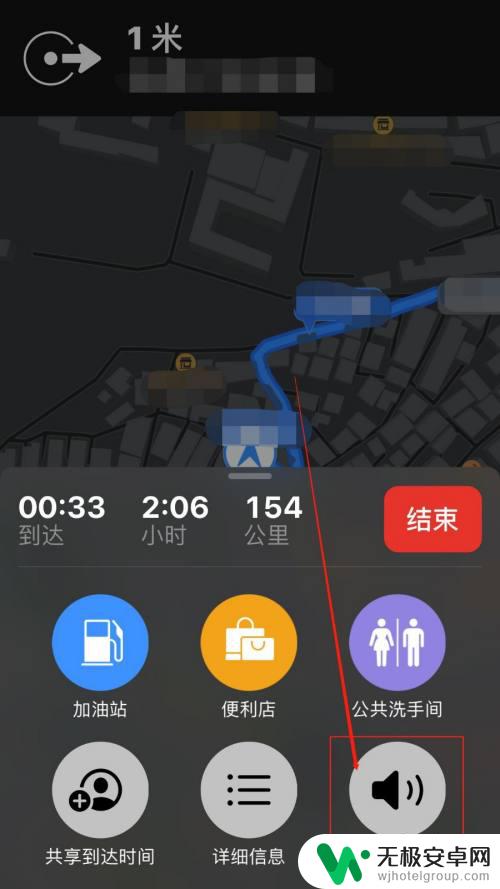
7.在“导航语音”的界面中,设置音量大小。点击右侧的“完成”,就成功设置语音导航了。
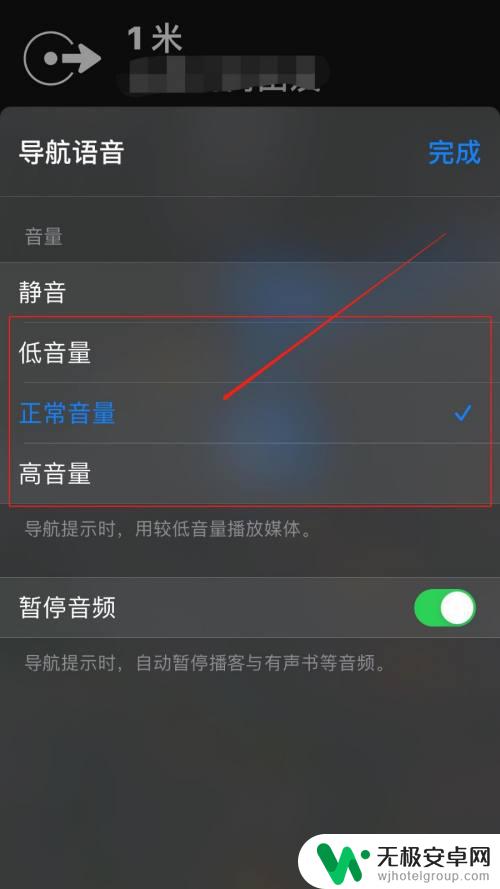
苹果手机地图的导航功能非常方便实用,使用起来也非常简单。只需要在设置中开启语音导航,就可以轻松愉快地进行导航,让您真正享受到驾车或步行的乐趣。希望以上内容可以对大家有所帮助。










